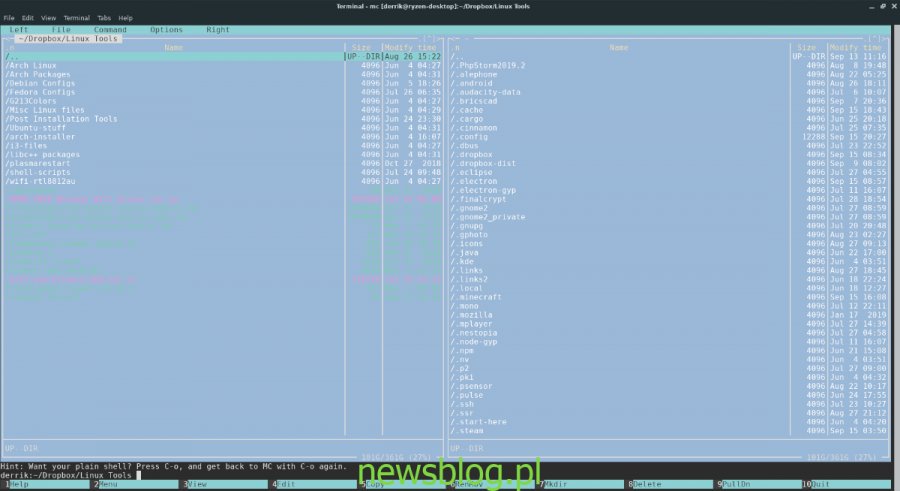Najszybszym sposobem przeglądania dysku twardego z terminala w systemie Linux jest użycie ls i Płyta CD Komenda. Głównym powodem, dla którego dobrym pomysłem jest użycie tej metody do szybkiego przeglądania dysku twardego Linux, jest to, że obie te komendy są standardowo dostarczane z pulpitem Linux. Nie trzeba instalować żadnego oprogramowania, a cały proces przemieszczania się po systemie plików jest bardzo prosty. Oto jak to działa.
Spis treści:
Polecenia ls i cd
Ls – pokazuje zawartość dowolnego katalogu. Można go również wyświetlać za pomocą ukrytych plików ls -a.
Płyta CD – może zmienić katalog roboczy powłoki terminala na inny katalog.
Na przykład, jeśli chcesz wyświetlić plik w folderze „/ opt”, najpierw użyj Płyta CD polecenie, aby przejść do folderu „/ opt” z katalogu roboczego, w którym rozpoczyna się terminal (home).
cd /opt
Po wejściu do katalogu „/ opt” można wywołać polecenie ls, aby wyświetlić zawartość folderu, odsłaniając różne pliki i podkatalogi, do których możesz chcieć uzyskać dostęp.
ls
Możliwe jest również przeglądanie wstecz za pomocą Płyta CD Komenda. Na przykład, jeśli chcesz przejść z „/ opt / sub-folder-1 /” z powrotem o jeden katalog do „/ opt” Płyta CD .. może być użyty.
cd ..
Menedżer plików oparty na terminalach
Metoda przeglądania ls / cd jest bardzo prosta i pozwala użytkownikom z łatwością przejść przez system plików Linux, ale nie oferuje zaawansowanych funkcji, takich jak szybkie otwieranie plików lub szybka nawigacja. Również ciągłe wpisywanie cd / ls w celu przejścia przez dysk twardy w celu uzyskania dostępu do określonych plików i folderów może być bardzo żmudne, a nie najlepsza metoda dla niecierpliwych użytkowników Linuksa.
Innym sposobem przeglądania systemu plików Linux w terminalu jest tekstowy menedżer plików, taki jak Midnight Commander lub Ranger.
Dowódca północy
Midnight Commander to oparty na tekście menedżer plików dla wielu użytkowników Linuksa, którzy muszą przeglądać system plików Linux przez okno terminala. Dlaczego jest tak popularny? Interfejs użytkownika jest kolorowy, łatwy do zrozumienia, a nawet użytkownicy Linuksa, którzy są nowi na platformie, mogą szybko dowiedzieć się, jak z niego korzystać!
Zainstaluj program Midnight Commander
Midnight Commander istnieje już od dłuższego czasu w świecie Linuksa, więc praktycznie każda dystrybucja ma go w swoich repozytoriach oprogramowania. Aby go zainstalować, otwórz okno terminala za pomocą Ctrl + Alt + T lub Ctrl + Shift + T. na klawiaturze. Następnie postępuj zgodnie z instrukcjami wiersza polecenia poniżej, aby zainstalować aplikację.
Ubuntu
sudo apt install mc
Debian
sudo apt-get install mc
Arch Linux
sudo pacman -S mc
Fedora
sudo dnf install mc
OpenSUSE
sudo zypper install mc
Przeglądanie za pomocą MC
Po zainstalowaniu aplikacji Midnight Commander uruchom ją z terminala, wprowadzając Mc Komenda.
mc
Po otwarciu aplikacji Midnight Commander na ekranie z dwoma panelami pojawi się tekstowy interfejs menedżera plików. Stąd użyj myszy (jeśli ją masz) i kliknij folder, do którego chcesz uzyskać dostęp. Aby wrócić do folderu, kliknij „/ ..”.

Aby uzyskać dostęp do niektórych bardziej zaawansowanych funkcji Midnight Commander, naciśnij Alt + 2, wybierz opcję, którą chcesz wykonać w menu za pomocą myszy lub strzałek w górę / w dół i naciśnij Wchodzić aby wybrać swój wybór.
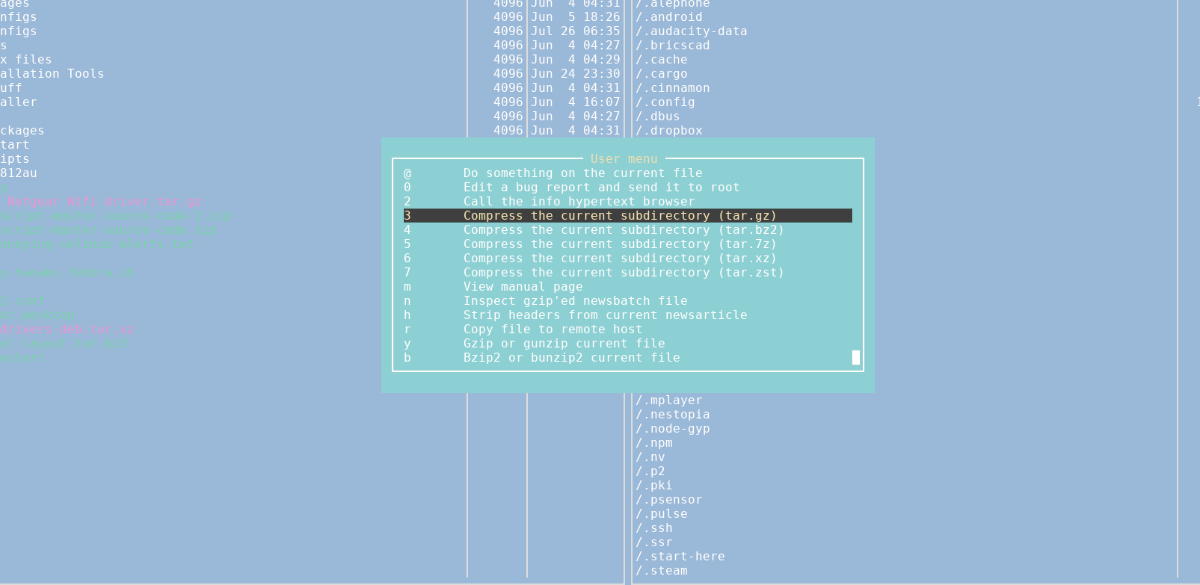
Aby uzyskać dostęp do dowolnej operacji specjalnej na dolnym pasku Midnight Commander, naciśnij Alt + 1 – 10.
Leśniczy
Ranger to kolejny popularny menedżer plików dla terminala Linux. Brakuje mu wielu bardziej zaawansowanych funkcji, które ma Midnight Commander, ale jest idealny do przeglądania plików i folderów w systemie Linux za pomocą wiersza polecenia.
Instalowanie Rangera
Ranger jest dobrze znanym tekstowym menedżerem plików, więc łatwo będzie zacząć pracę z większością systemów operacyjnych Linux. Aby zainstalować go na swoim komputerze, otwórz okno terminala za pomocą Ctrl + Alt + T lub Ctrl + Shift + T. i postępuj zgodnie z instrukcjami wiersza polecenia, które pasują do używanego systemu operacyjnego.
Ubuntu
sudo add-apt-repository universe sudo apt update sudo apt install ranger
Debian
sudo apt-get install ranger
Arch Linux
sudo pacman -S ranger
Fedora
sudo dnf install ranger
OpenSUSE
sudo zypper install ranger
Przeglądanie za pomocą Rangera
Aby przeglądać dysk twardy Linux z terminala za pomocą Ranger, zacznij od napisania leśniczy polecenie w terminalu, a uruchomi się w twoim katalogu domowym (~).
ranger
Przy otwartym Rangerze użyj lewo klawisz strzałki aby cofnąć się o poziom folderu lub dobrze klawisz strzałki aby otworzyć folder. Użyj strzałka w górę lub strzałka w dół aby podświetlić dowolny plik, do którego chcesz uzyskać dostęp, a Ranger natychmiast uruchomi go w domyślnym programie lub wyświetli, jeśli jest to plik tekstowy.
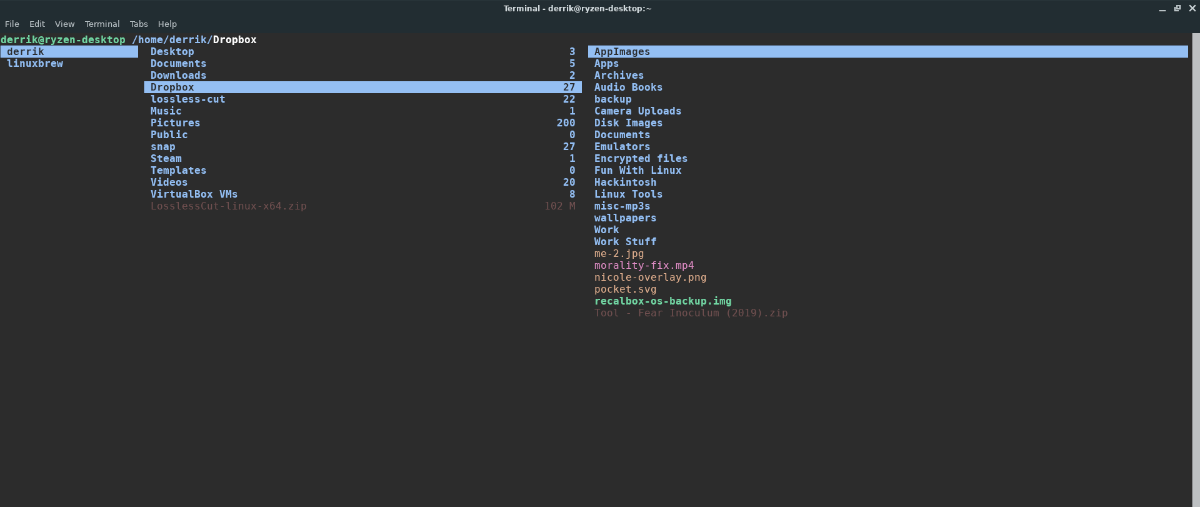
Uwaga: oprócz klawiszy strzałek można otwierać foldery i pliki, klikając myszą.
Aby zamknąć menedżera plików Ranger, naciśnij Q.